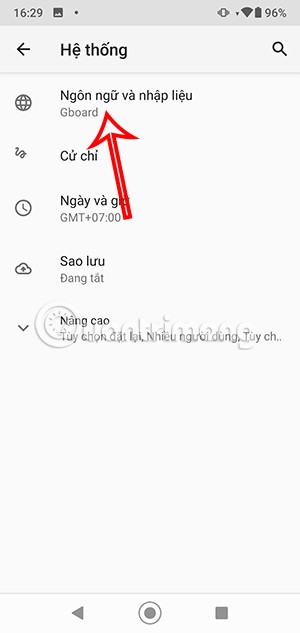Microsoft Wordün sesle yazma özelliği nasıl kullanılır

Eğer yazmaya çok zaman harcıyorsanız, Word'ün dikte aracının gerçekten oyunun kurallarını değiştirdiğini göreceksiniz.
Sesle Yazma, insanların Windows bilgisayarlarla etkileşim kurma biçimini tamamen değiştirdi. İlk başta şüpheyle yaklaşsalar da artık her şeyi elle girmek zorunda kalmayı hayal edemiyorlar.
1. Verimliliği ve kolaylığı artırın
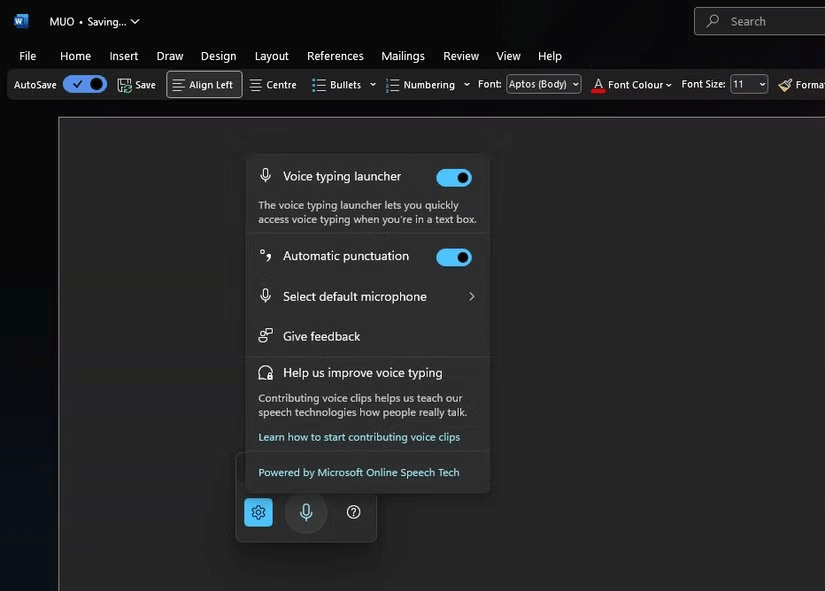
Sesle yazmayı, Windows'a yerleştirilmiş harika bir erişilebilirlik aracı olarak düşünmek kolaydır. Ancak sesle yazma, PC kullanan herkes için verimliliği ve kolaylığı önemli ölçüde artırabilir.
Ses girişi, bilgisayar kullanımını günlük hayatınızın birçok farklı alanına sorunsuz bir şekilde entegre ederek daha serbest bir şekilde çalışmanıza olanak tanır. İster mutfakta yemek yapın, ister kanepede dinlenin veya işte birden fazla işi aynı anda yapın, sesle yazma özelliği görevlerinizi tamamlamanızı kolaylaştırır.
Sesle yazma özelliğini açabilmek ve notları okurken bilgisayarınızdan uzaklaşabilmek, üretken olmayan anları değerlendirebilmenizi sağlayarak çalışmayı çok daha üretken hale getiriyor.
Sesle yazmanın en kullanışlı yönlerinden biri, klavyenin başında olmanıza gerek kalmadan düşüncelerinizi kolayca iletebilmenize olanak sağlamasıdır. Bu, özellikle uzun e-postalar yazmak veya belgeler üzerinde çalışmak gibi çok fazla metin içeren görevler için oldukça faydalıdır.
Sesle yazma tekniği yıllar boyunca çok fazla eleştiriye maruz kaldı. Ancak, Windows'un son sürümlerinde doğruluğu önemli ölçüde iyileştirildi ve sesle yazmanızın doğruluğunu artırmak için uygulayabileceğiniz bazı ipuçları var. Mükemmel olmasa da, arka planda biraz gürültü olsa bile konuşmanızı anlamada şaşırtıcı derecede iyi.
Dahili noktalama özelliği de gayet iyi çalışıyor ve metninize otomatik olarak virgül, nokta ve diğer noktalama işaretlerini ekliyor. Elbette, ara sıra hatalar da oluyor, ancak bunlar genellikle hızlı bir sesli komutla veya birkaç tuş vuruşuyla kolayca düzeltilebiliyor.
Sesli girişi ne kadar çok kullanırsanız, konuşma kalıplarınızı ve kelime dağarcığınızı öğrendiğini ve böylece doğruluğunun arttığını göreceksiniz.
2. Ekran süresini ve bilek ağrısını azaltın

Sesle yazma, ekran başında geçirilen sürenin ve bilek ağrılarının da önemli ölçüde azalmasına katkıda bulunuyor. Bu durum özellikle insanların günlerinin büyük bir kısmını bilgisayar başında çalışarak geçirdikleri düşünüldüğünde oldukça önemlidir.
Uzun süre yazı yazmak karpal tünel sendromu gibi sorunlara yol açabiliyor. Geleneksel yazım yöntemine daha az bağımlı olunması sayesinde bilek ağrıları ve yorgunluk önemli ölçüde azaldı.
Ayrıca, sesli girişi kullandığınızda ekrandan uzaktayken bile düşüncelerinizi dikte edebilir, parlak ekrana baktıktan sonra gözlerinizin biraz dinlenmesini sağlayabilirsiniz. Bu, uzun süre monitör kullanımında ortaya çıkan göz yorgunluğunun azaltılmasına yardımcı olur.
Sürekli klavyenin başında beklemenize gerek kalmadan oturabilir, daha rahat ve doğal bir duruş sergileyebilirsiniz. Birçok kişinin sesle yazmayı bu kadar hevesle benimsemesinin başlıca nedenlerinden biri de budur.
3. Çoklu görev yeteneklerini geliştirin
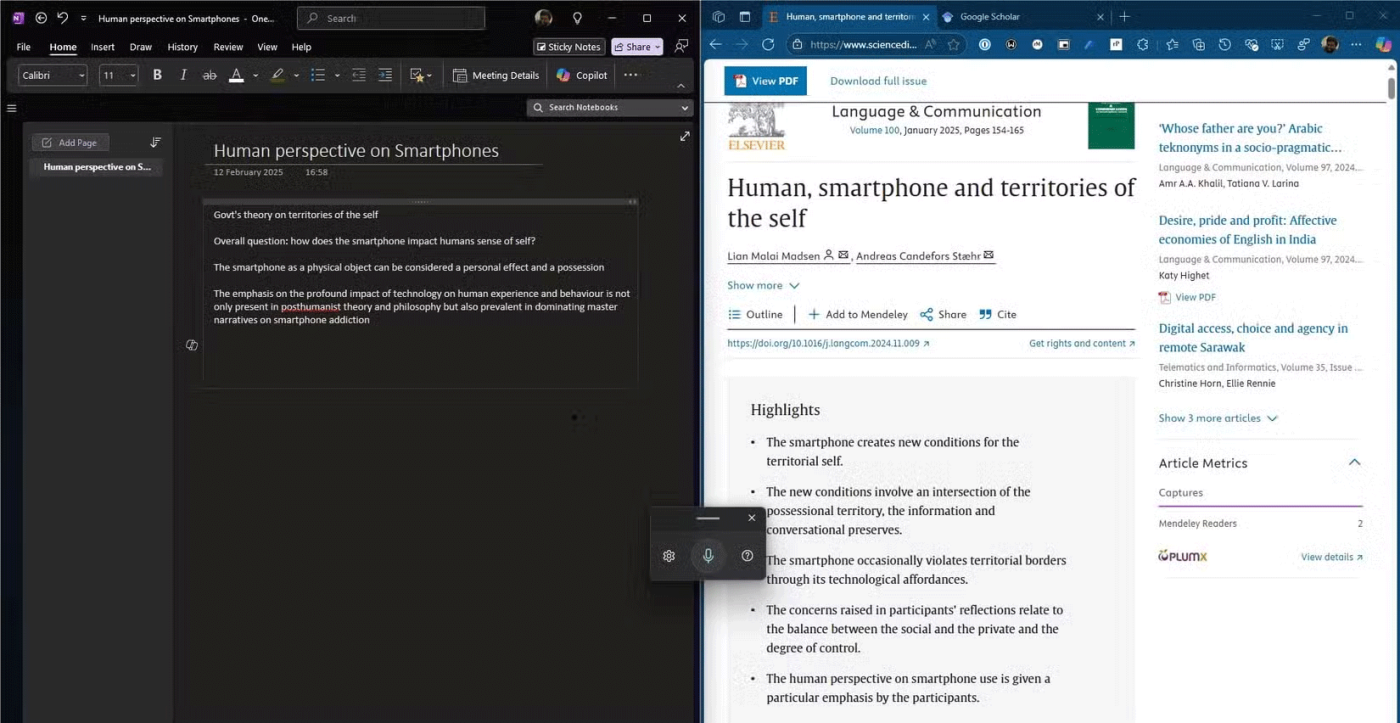
Sesle yazma özelliği, daha az zamanda daha çok iş yapmanıza da yardımcı olur. Windows'da sesle yazmaya başlayabilir ve notları okurken diğer görevlere geçiş yapabilirsiniz. Birçok kişi odada dolaşırken ve düşünürken sıklıkla sesli girişi kullanır. Bu eller serbest yaklaşımı, beynin herhangi bir anda elindeki farklı görevlere odaklanması için daha fazla fırsat sağlıyor.
Sesle yazma, başkalarıyla işbirliği yapma yeteneğini de artırır. Toplantılar veya beyin fırtınası oturumları sırasında fikirleri hızla yakalayıp ekibinizle paylaşabilir, böylece hiçbir değerli içgörünün kaçırılmamasını sağlayabilirsiniz. Ayrıca, aklınıza gelen düşünce ve fikirleri dikte ederek, kolayca yapılacaklar listesi oluşturabilir ve projeler için fikirler çizebilirsiniz.
Bu günlük çoklu görev senaryolarına ek olarak, ses girişi belirli uygulamalar içinde çoklu görev yapmaya da yardımcı olur. Örneğin, çevrimiçi araştırma yaparken sesle yazmayı kullanabilir ve daha sonra klavye ve fare arasında geçiş yapmadan makalelerden notlar veya alıntılar dikte edebilirsiniz. Bu, çalışmalarınıza odaklanmanızı ve dikkatinizin dağılmasını önlemenizi sağlar.
Ses girişinin benimsenmesi, insanların bilgisayarlarla etkileşim kurma biçimini kesinlikle değiştirecek ve onu vazgeçilmez bir araç haline getirecek. Mükemmel bir çözüm değil ama faydaları, ara sıra ortaya çıkan dezavantajlarından çok daha fazladır. Sesle yazmayı denemenizi şiddetle tavsiye ediyorum; Windows'u kullanma şeklinizi ne kadar değiştirdiğine şaşırabilirsiniz.
Eğer yazmaya çok zaman harcıyorsanız, Word'ün dikte aracının gerçekten oyunun kurallarını değiştirdiğini göreceksiniz.
Android'de sesli metin girişi, mesaj ve belge içeriklerini daha hızlı girmemize yardımcı oluyor.
Windows 11'de can sıkıcı "Sürücü Güç Durumu Hatası" mavi ekran hatasıyla mı boğuşuyorsunuz? Bu BSOD hatasını hızlıca çözmek ve bilgisayarınızın tekrar sorunsuz çalışmasını sağlamak için kanıtlanmış, adım adım çözümleri keşfedin. En yeni sorun giderme ipuçlarıyla güncellendi.
Windows 11 DirectX 12 Desteklenmiyor hatasıyla mı karşılaşıyorsunuz? Oyunlarınızın ve uygulamalarınızın tekrar sorunsuz çalışması için kanıtlanmış, adım adım çözümleri keşfedin. Teknik uzmanlığa gerek yok!
Windows 11'de uyku ve hazırda bekletme modları arasındaki çakışmalarla mı mücadele ediyorsunuz? Güç yönetimi sorunlarını çözmek, pil ömrünü optimize etmek ve sorunsuz performans sağlamak için kanıtlanmış çözümleri keşfedin. Sorunsuz bilgisayar kullanımı için adım adım kılavuz.
Windows 11'de Steam güncellemesinin "çıkarma" aşamasında takılı kalmasıyla mı mücadele ediyorsunuz? Oyunlarınızın tekrar sorunsuz çalışmasını sağlayacak kanıtlanmış çözümleri keşfedin. Hızlı çözüm için ipuçlarıyla adım adım kılavuz.
Windows 11 Güncelleme Kataloğu Hatasıyla mı mücadele ediyorsunuz? Güncellemelerinizin sorunsuz bir şekilde tekrar çalışmasını sağlamak için kanıtlanmış, adım adım çözümleri keşfedin. Hayal kırıklıklarına veda edin ve kusursuz bir bilgisayar deneyimine merhaba deyin!
Windows 11 Web Kamerası Gizlilik Perdesi hatasıyla mı karşılaşıyorsunuz? Kameranıza hızlı ve güvenli bir şekilde erişiminizi geri yüklemek için kanıtlanmış çözümleri keşfedin. Sorunsuz sorun giderme için adım adım kılavuz.
Windows 11 Face ID kamera IR hatasıyla mı karşılaşıyorsunuz? Yüz tanıma özelliğinizi geri yüklemek ve sorunsuz oturum açma işlemlerine geri dönmek için kanıtlanmış sorun giderme adımlarını keşfedin. Hızlı çözümler ve uzman ipuçları içeride.
Windows 11 sistem seslerinin kaybolmasıyla mı mücadele ediyorsunuz? Bildirim seslerinizi ve hata bip seslerinizi zahmetsizce geri yüklemek için kanıtlanmış çözümleri keşfedin. Sorunsuz ses kurtarma için adım adım kılavuz.
Windows 11'de yüksek Pagefile.sys kullanımıyla mı mücadele ediyorsunuz? Sanal belleğinizi sorun giderme ve optimize etme, RAM'i geri kazanma ve verilerinizi kaybetmeden bilgisayarınızı hızlandırma konusunda kanıtlanmış çözümleri keşfedin. Hem yeni başlayanlar hem de profesyoneller için adım adım kılavuz.
Windows 11 Başlangıç Menüsü Önerilenler bölümüyle ilgili sorun mu yaşıyorsunuz? Aksaklıkları, eksik uygulamaları ve performans sorunlarını gidermek için kanıtlanmış sorun giderme adımlarını keşfedin. Başlangıç Menünüzü hızlı bir şekilde sorunsuz çalışır hale getirin.
Çoklu GPU kurulumlarında Windows 11'de şeffaflık sorunlarıyla mı boğuşuyorsunuz? Akıcı görselleri geri kazandırmak, performansı artırmak ve titremeyi ortadan kaldırmak için kanıtlanmış çözümleri keşfedin. Oyuncular ve içerik oluşturucular için adım adım kılavuz.
Windows 11 dokunmatik ekranınızın yanıt vermemesiyle mi mücadele ediyorsunuz? Dokunmatik ekranınızın tekrar sorunsuz çalışması için kanıtlanmış, adım adım çözümleri keşfedin. Teknik uzmanlığa gerek yok—hızlıca düzeltin!
Windows 11'de WebDAV sürücüsünün eşlenmemesi sorunuyla mı karşılaşıyorsunuz? WebDAV sürücüsünün eşlenmemesi hatasını hızlıca düzeltmek ve ağ sürücülerinize sorunsuz erişimi geri yüklemek için kanıtlanmış, adım adım çözümleri keşfedin. En iyi performans için en son sorun giderme ipuçlarıyla güncellendi.
Windows 11 HDMI 2.1'in 4K çözünürlükte 120Hz görüntü vermemesiyle mi mücadele ediyorsunuz? Sorunsuz oyun ve video oynatma deneyimi için kanıtlanmış çözümleri keşfedin. Kusursuz performans için en yeni ipuçlarıyla adım adım kılavuz.
Windows 11 TaskbarX'in simgelerin ortalanması hatasıyla mı karşılaşıyorsunuz? Görev çubuğu simgelerinizi zahmetsizce yeniden hizalamak için adım adım çözümleri keşfedin. Sorunsuz bir deneyim için en son iyileştirmelerle güncellendi.